Hay algunas configuraciones de LG G6 que todos deberían cambiar para mejorar el teléfono, hacerlo más fácil de usar y personalizar el aspecto del teléfono. Después de usar el teléfono, tenemos los consejos y trucos imprescindibles del LG G6 que le ayudarán a sacar más provecho de su dispositivo.
Es fácil perderse en la configuración del LG G6, pero si sabe qué buscar, encontrará formas de mejorar su teléfono sin gastar dinero en accesorios LG G6.
Los consejos y trucos esenciales de LG G6 que necesita saber.
Olvídate de leer el manual del LG G6 para descubrir cómo usar tu nuevo teléfono y sacar más provecho de tu LG G6 todos los días.
Cambiamos estas configuraciones de LG G6 y usamos estas funciones de LG G6 todos los días para hacer más con nuestro teléfono. Si utiliza estos consejos y trucos del LG G6, sacará el máximo partido a su teléfono.
Cambiar al teclado de Google
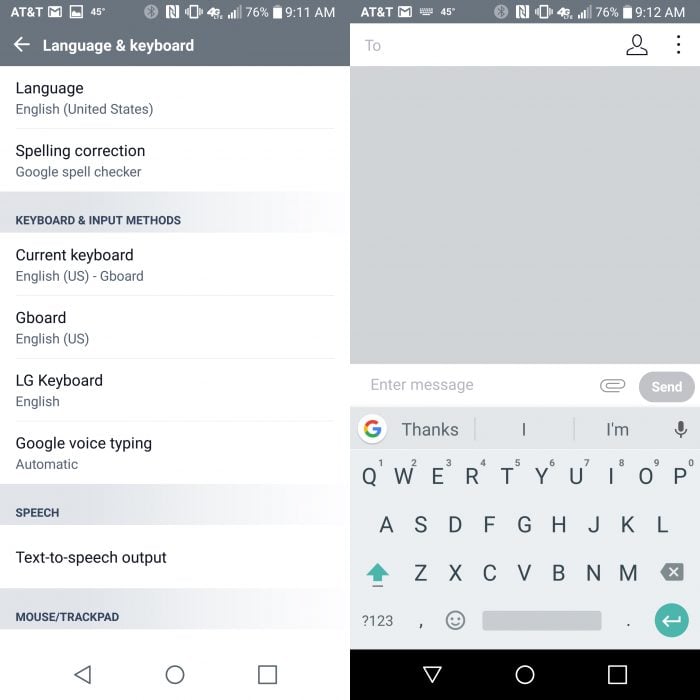
Utilice un mejor teclado LG G6.
El teclado de Google o Gboard es un mejor teclado para Android. Esto le permitirá acceder a una mejor corrección automática y acceder a la Búsqueda de Google directamente desde el teclado.
Descarga Gboard gratis desde Google Play y entonces sigue las instrucciones para instalar y cambiar a eso que la aplicación te guía.
Cambia el tema de tu LG G6
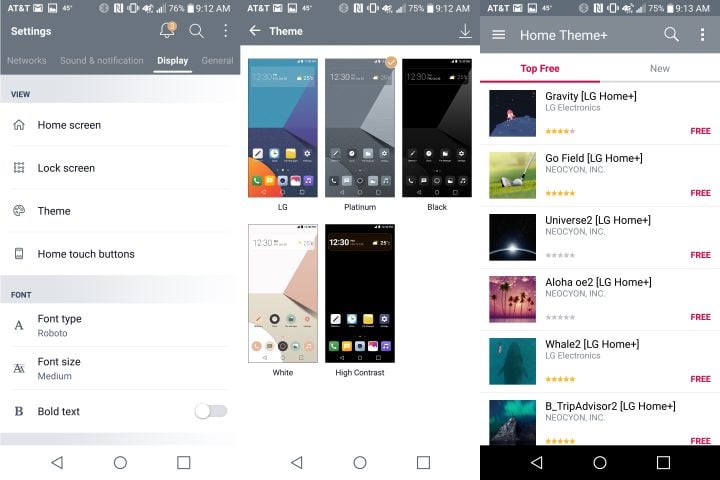
Elija un nuevo tema de LG G6.
El tema LG G6 es algo que puede personalizar para que coincida con el color, los gustos de su teléfono e incluso para que sea más fácil de leer con un tema de alto contraste.
Ir Configuración y toque en la pestaña Pantalla. Luego toca Tema y elige un nuevo tema de las opciones predeterminadas. Tú también puedes toca el botón de descarga en la esquina superior derecha esquina para buscar más temas LG G6.
Cambie su contraseña de Hotspot
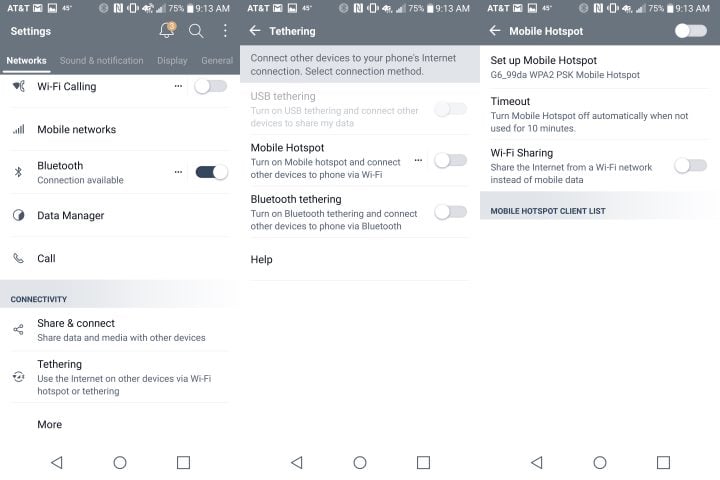
Cambia la contraseña de tu hotspot en el LG G6.
La contraseña predeterminada del hotspot LG G6 es difícil de recordar y en realidad no es tan segura. Es una muy buena idea cambiarlo por algo más seguro y más fácil de compartir con familiares y amigos.
Ir Configuración y toque la pestaña Redes. Toque Tethering y luego los tres puntos junto a Mobile Hotspot para cambiar el nombre y la contraseña del hotspot.
Cambie su navegador predeterminado a Chrome
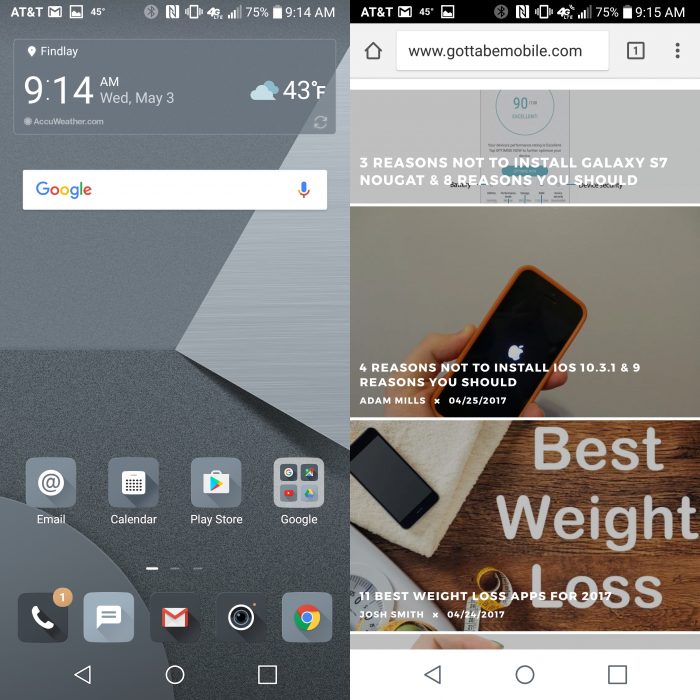
Cambie a Chrome para una mejor experiencia de navegación.
El LG G6 viene con FireFox preinstalado en AT&T y también puede ser diferente en otras redes. Firefox no es un mal navegador, pero no es tan bueno si usa Chrome en su computadora.
Descargue Chrome desde Google Play Store y luego toque para abrirlo. Cuando hagas esto, te pedirá que hacer que la aplicación sea el navegador predeterminado para su LG G6.
Activar llamadas WiFi
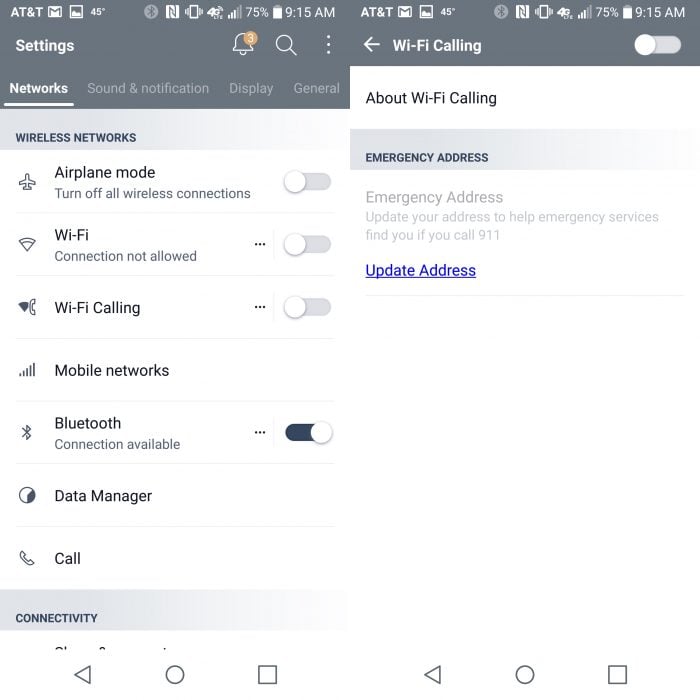
Use llamadas WiFi para hacer llamadas cuando su señal sea mala.
El LG G6 admite llamadas WiFi, lo que le permite realizar llamadas en WiFi cuando no hay una buena señal de teléfono celular. Esto usa tus minutos, pero con ilimitados eso no importa mucho. A menos que esté en una red WiFi doméstica muy restringida, esta es una opción que la mayoría de los usuarios deberían activar.
Ir Configuración y luego la pestaña Redes. Activar llamada WiFi. Deberá pasar por una breve pantalla de configuración después de que el teléfono verifique que su cuenta lo admite. Es posible que deba llamar y cambiar las opciones de la cuenta para configurar esto, especialmente si ha cambiado su tarjeta SIM entre varios teléfonos.
Configurar ID de tono de llamada
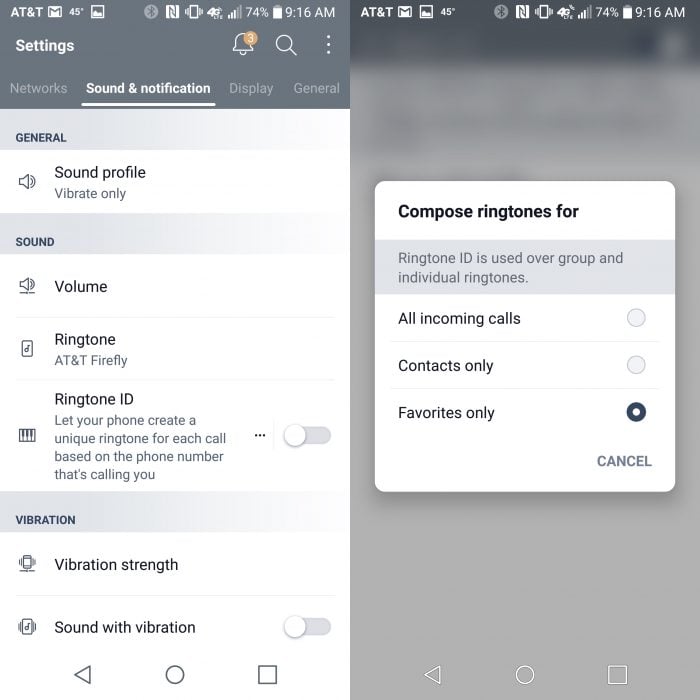
Configure timbres únicos para contactos o favoritos con Ringtone ID.
El LG G6 incluye una fantástica función de identificación de tono de llamada que asigna automáticamente tonos de llamada específicos a sus contactos. Puede configurar esto solo para sus favoritos, solo para contactos o para todas las llamadas.
Ir Configuración y luego la pestaña Sonidos. Toque en ID de tono de llamada y enciéndalo. Luego elegir para quién componer tonos de llamada. El teléfono selecciona automáticamente los tonos y comenzará a escucharlos para cada persona que llame para que sepa quién está llamando sin la necesidad de configurar manualmente un montón de tonos de llamada personalizados.
Personaliza los botones de inicio del LG G6
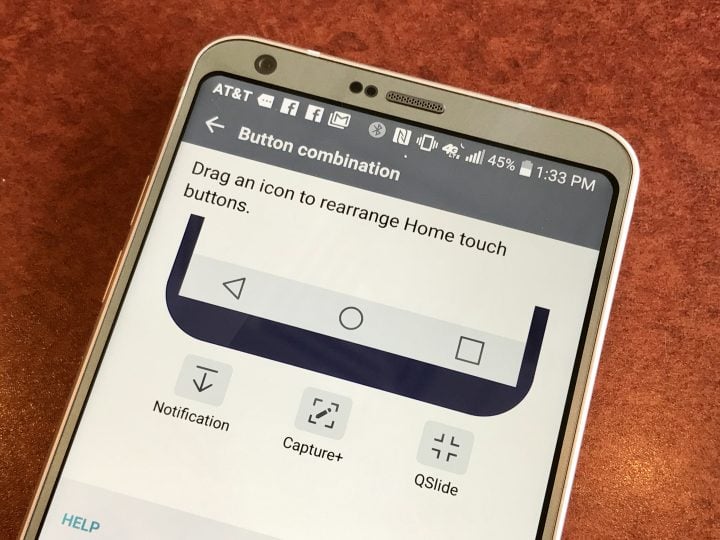
Personaliza los botones de inicio del LG G6 para que se adapten a tus necesidades.
Ahora puede configurar botones de inicio personalizados del LG G6 para que la fila de botones de inicio incluya botones en el orden que desee e incluya los botones que usa con más frecuencia.
Ir Configuración y luego la pestaña Pantalla. Toque los botones táctiles de inicio y luego la combinación de botones. Usted puede arrastrar para reorganizar los botones existentes y puedes añadir una notificación deslizante hacia abajo, opción de captura de pantalla o función Qslide.
Cambiar el escalado de la aplicación LG G6
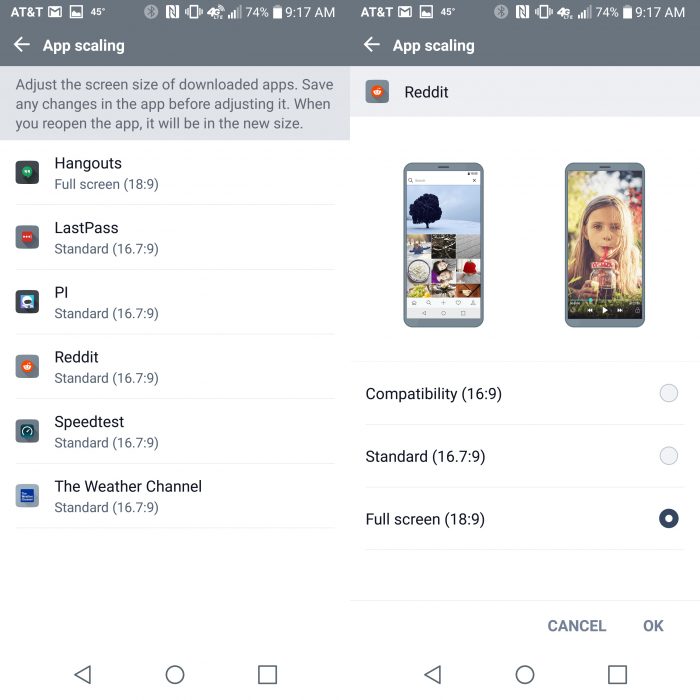
Elija cómo las aplicaciones usan la pantalla LG G6.
La pantalla del LG G6 ofrece una nueva resolución 18: 9 que algunas aplicaciones pueden aprovechar para mostrar más información en la pantalla.
Puedes ir a Configuración y la pestaña Pantalla. Ahora, toque en Escalado de aplicaciones y luego en el nombre de una aplicación. Puede cambiar la resolución de la aplicación a Estándar, Pantalla completa o Compatibilidad.
Si elige Pantalla completa (18: 9), es posible que no vea todo el contenido de la aplicación, por lo que es posible que no desee que todas sus aplicaciones estén en pantalla completa en este momento.
Encienda el LG G6 Always On Display
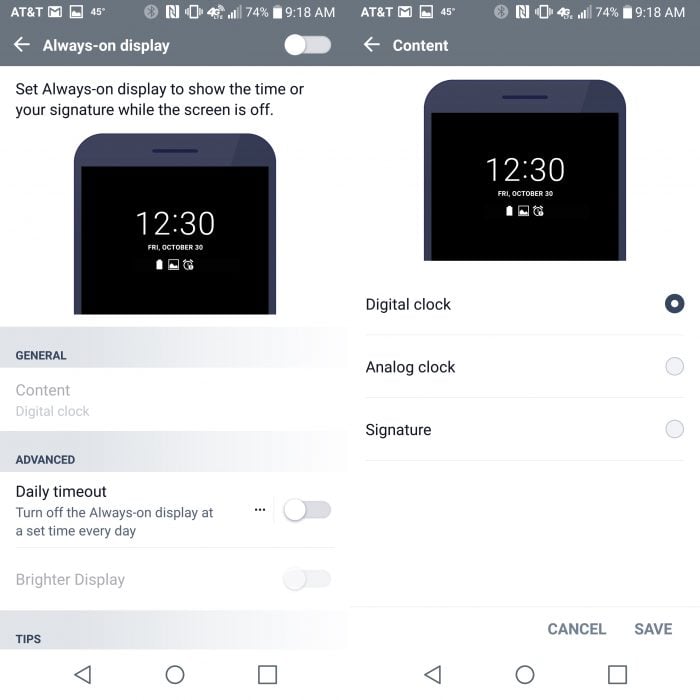
Cómo usar el LG G6 siempre en pantalla.
El LG G6 incluye una opción Always On Display que puede mostrarle algunas notificaciones y un reloj en la pantalla en todo momento.
Ir Configuración y la pestaña Pantalla. Luego toca Siempre en pantalla. Puede activar esto desde esta pantalla y luego personalizar la información que esto muestra. También puede establecer un tiempo de espera diario para que no esté encendido toda la noche.
Configurar los ajustes inteligentes del LG G6

Configura tu LG G6 para que realice acciones cuando llegues a casa o te vayas o cuando te conectes a Bluetooth o auriculares.
El LG G6 incluye una función de Configuración inteligente que puede activar o desactivar algunos elementos según su ubicación o en actividades como conexiones Bluetooth o auriculares conectados.
Ir Configuración y luego la pestaña General. Toque Configuración inteligente y luego toque una de las opciones en la pantalla. Puede configurar opciones para cambiar cuando esté en casa, cuando esté fuera de casa o cuando conecte auriculares o conecte un dispositivo Bluetooth.
Una vez que toque la opción de configuración inteligente, puede enciéndalo y configure la ubicación y cada una de las opciones.
Configurar LG G6 Tap & Pay para pagos móviles
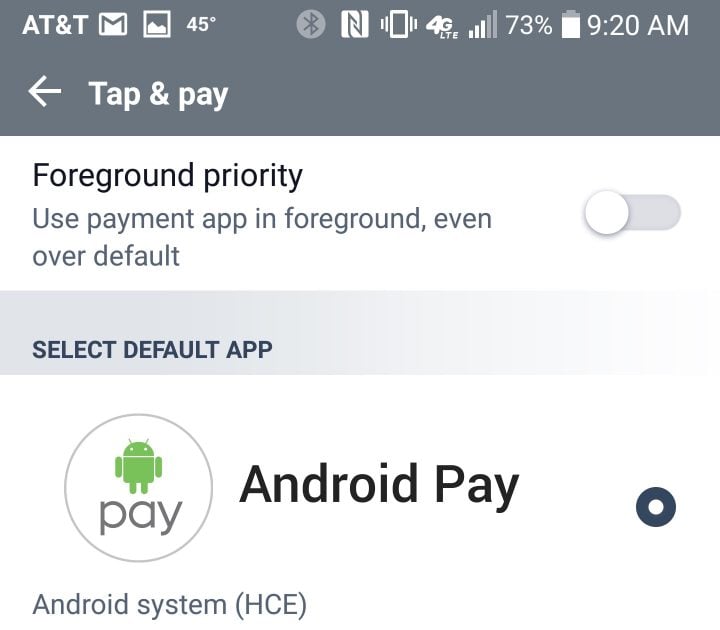
Utilice su LG G6 para realizar pagos móviles.
El LG G6 admite pagos NFC con Android Pay. Esto le permite realizar pagos móviles conectando su teléfono a una terminal de tarjeta de crédito.
Vaya a Configuración y luego a la pestaña General. Ahora, toque Tap & Pay. Asegúrese de que Android Pay sea el predeterminado. Luego puede ir a la aplicación Android Pay, que es posible que deba descargar de Google Play. Siga las opciones de configuración y realice la configuración para agregar o verificar los detalles de la tarjeta.
Una vez que esto esté configurado, puede activar su teléfono al lado de una terminal de tarjeta de crédito, tocar el símbolo de pago y luego seguir las instrucciones en pantalla.
Llamar para despertar LG G6
Puedes configurar LG G6 para que se despierte cuando lo toques. Esto está activado de forma predeterminada, por lo que solo necesita saber cómo usarlo.
Simplemente toca dos veces la pantalla del LG G6 para activarlo. Ahora puede ver sus notificaciones y luego desbloquear el teléfono para acceder a todas.
Consejos sobre la cámara LG G6
El sistema de cámara LG G6 ofrece muchas opciones que pueden ayudarlo a tomar mejores fotos e incluso tomar mejores fotos de Instagram.

Los consejos esenciales de la cámara LG G6.
En la aplicación de cámara normal, puede desliza hacia abajo para cambiar desde el cámara frontal a la cámara trasera y vuelta.
Tú también puedes usa tus dedos para pellizcar para hacer zoom y pasar rápidamente del gran angular a la cámara normal sin el salto que ocurre si toca los iconos en la parte superior de la pantalla.
Toque en Modo para encontrar nuevas opciones de fotos que incluyen Panorama, Panorama 360, comida, ventana emergente, cámara lenta, timelapse y Snap.
Es posible encender Contraventana de queso, que te permite tomar una foto cuando alguien dice Cheese, Smile, Whisky, Kimchi o LG. En la aplicación de la cámara, toque el icono de configuración y luego active Cheese Shutter.
Toque los tres círculos en el área de opciones para agregar filtros en vivo a sus fotos o videos. Esto le permite ver cómo se ve la foto con el filtro activado, en lugar de agregarla más tarde.
Abra la aplicación Square Camera para usar la pantalla alta para tomar una foto cuadrada en la parte superior y ver la foto que acaba de tomar en la mitad inferior de la pantalla. Esto significa que puede tomar una foto para Instagram y al mismo tiempo ver si la foto que acaba de tomar es la que deseaba.
Usar el Asistente de Google
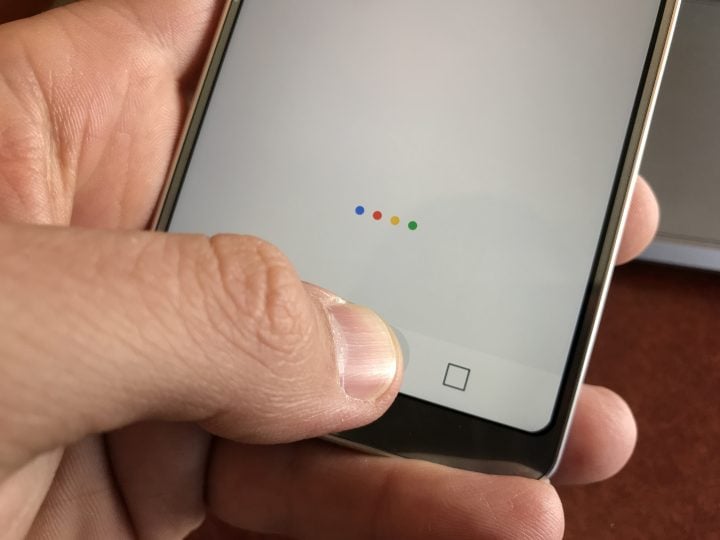
Cómo usar el Asistente de Google en el LG G6.
El LG G6 viene con el Asistente de Google, un control de voz mejorado y un asistente personal que puede usar de forma muy similar a como lo hizo con Google Now o Siri.
Mantenga presionado el botón de inicio para iniciar el Asistente de Googleo di Ok Google.
Luego, puede solicitar muchos comandos diferentes que le permiten buscar información y controlar su teléfono.
También puede tocar en el cuadro de búsqueda en la pantalla de inicio del LG G6 para acceder al Asistente de Google, que le permitirá buscar y le mostrará historias e información relevante.
Copia de seguridad automática de sus fotos LG G6
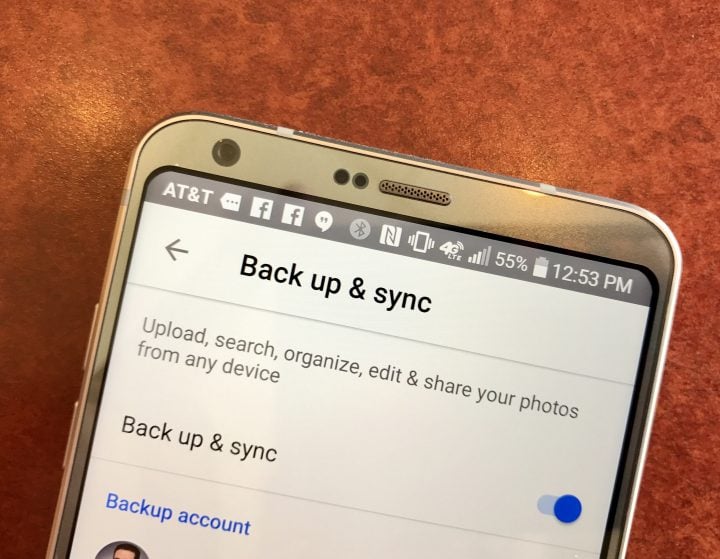
Realice una copia de seguridad automática de sus fotos LG G6.
No olvide seguir este paso para mantener sus fotos de LG G6 respaldadas y disponibles en todos sus dispositivos. Si pierde su teléfono o lo rompe, tener una copia de seguridad de sus fotos LG G6 mantendrá sus recuerdos seguros.
Abra la aplicación Google Photos, toque las tres barras en la parte superior izquierda. Luego toque Configuración y Copia de seguridad y sincronización.
Asegúrese de que Copia de seguridad y sincronización esté activada y luego verifique la calidad y las carpetas que está respaldando.
20 mejores fundas LG G6
